Spotify 음악을 Chromecast 및 Chromecast Audio로 전송하는 방법
Chromecast 및 Chromecast Audio는 TV의 HDMI 포트에 연결하여 휴대전화, 태블릿 또는 컴퓨터에서 TV로 미디어를 "캐스팅"할 수 있습니다.
기본적으로 모든 TV를 스마트 TV로 바꿀 수 있습니다.
다음은
Chromecast를 사용하여 Spotify를 TV로 전송하고 TV를
통해 Spotify 음악을 듣는 방법입니다.
관련:
Roku에서 Spotify 음악 재생
Spotify를 Chromecast로 전송하려면 어떤 구독 수준이 필요합니까?
Chromecast
는 Spotify Free 및 Spotify Premium 계정을 지원합니다.
Spotify Free 계정으로 음악으로 전송하면 광고가 들리며 시간당 6곡 건너뛰기로 제한됩니다.
옵션 1: Spotify 음악을 Chromecast 또는 Chromecast Audio로 전송
1단계. 휴대전화나 태블릿에서 Google Home 앱을 사용하여 Chromecast/Chromecast Audio가 설정되어 있는지 확인합니다.
2단계. Chromecast를 TV의 HDMI 포트에 삽입하거나 Chromecast Audio를 스피커의 3.5mm 또는 광 입력 포트에 삽입합니다.
3단계. 휴대전화, 태블릿 또는 웹 플레이어에서 Spotify를 엽니다.
Chromecast/Chromecast Audio와 동일한 Wi-Fi에 연결되어 있는지 확인합니다.
참고: Chromecast는 Chrome 브라우저가 있는 웹 플레이어에서만 호환됩니다.
4단계. 음악을 재생합니다.
5단계. 화면 하단의 Now Playing(지금 재생 중) 표시줄을 누르고 사용 가능한 장치를 선택합니다.
6단계. 나열된 기기에서 Chromecast/Chromecast Audio를 선택합니다.
그러나 Spotify를 Chromecast로 캐스팅하는 것은 그렇게 안정적이지 않습니다 . 종종 Spotify는 Chromecast와의 연결이 끊어집니다. 꽤 정기적으로 발생하는 것으로 보이며, 외관상 이 문제는 1년 넘게 사람들을 괴롭혀 왔습니다. Spotify를 Chromecast로 더 안정적으로 전송하려면 옵션 2를 사용해 보세요.
옵션 2: 무료 계정으로 광고 없이 Spotify 음악을 Chromecast로 전송
Spotify 무료 사용자이지만 광고를 없애고 주문형 음악을 재생하려는 경우 Spotify 음악을 로컬 음악으로 다운로드 한 다음 Chromecast 로 전송할 수 있습니다 . 당신은 요청할 수 있습니다 : 어떻게 무료 계정으로 스포티 파이 음악을 다운로드 할 수 있습니까? 음, Spotify 무료 또는 프리미엄 계정을 사용하여 Spotify 노래, 앨범 및 재생 목록을 mp3로 다운로드할 수 있는 도구가 있습니다. 이를 Ondesoft Spotify Converter라고 합니다.
Ondesoft Spotify Converter를 사용 하면 Spotify 음악을 다운로드하고 DRM 보호를 제거하며 Spotify를 MP3 , M4A , WAV 및 FLAC 무손실 로 변환할 수 있습니다. DRM 보호가 제거되면 VLC 또는 기타 음악 플레이어를 통해 컴퓨터에서 Spotify 음악을 자유롭게 재생한 다음 Chromecast로 전송할 수 있습니다.
1단계. Ondesoft Spotify 변환기 실행
컴퓨터에 Spotify 앱을 설치했는지 확인하세요. Mac/Windows에서 Ondesoft Spotify Converter를 다운로드, 설치 및 실행하십시오.

2단계. Spotify 노래, 앨범 또는 재생 목록을 Ondesoft Spotify Converter로 드래그 앤 드롭
녹음하려는 노래, 재생 목록 또는 앨범을 Spotify 앱에서 인터페이스로 직접 드래그하십시오. 또는 파일 추가를 클릭하고 Spotify 노래, 앨범 또는 재생 목록의 URL을 복사하여 왼쪽 하단 영역에 붙여넣은 다음 추가를 클릭합니다.

재생 목록 또는 앨범의 모든 노래가 기본적으로 선택됩니다. 변환하고 싶지 않은 트랙을 자유롭게 선택 취소할 수 있습니다. 그런 다음 추가를 클릭하여 선택한 모든 노래를 가져옵니다.

3단계. 출력 형식 선택
기본 출력 형식은 MP3입니다. Ondesoft Spotify Converter는 M4A, WAV, FLAC 형식의 Spotify 음악 녹음도 지원합니다. 필요한 경우 옵션 버튼을 클릭하여 출력 형식 또는 출력 폴더를 변경합니다. 필요에 따라 비트 전송률, 샘플 속도를 변경할 수도 있습니다.

4단계. 변환 시작
변환 버튼을 클릭하여 Spotify 음악을 선택한 일반 형식으로 녹음하기 시작합니다. 녹음 후 기록 버튼을 클릭하여 DRM이 없는 Spotify 노래를 빠르게 찾습니다.

변환 후 폴더 아이콘 아래를 클릭하여 MP3 형식의 DRM이 없는 Spotify 노래, 앨범 또는 재생 목록을 빠르게 찾습니다. 그런 다음 iTunes , Google Play Music , iPod , Sandisk 등과 같은 곳으로 전송 및 재생 하거나 CD로 구울 수 있습니다 .

5단계. VLC를 Chromecast(Mac 또는 PC)로 전송
- VLC 미디어 플레이어 앱을 열고 상단의 기본 옵션 메뉴에서 "재생"을 클릭합니다. 재생 드롭다운 메뉴에서 "렌더러"를 클릭합니다.
- '렌더러' 옵션 옆에 팝업이 표시되어야 합니다. Chromecast 기기를 선택하세요. Chromecast가 목록에 표시되지 않으면 "스캔"을 클릭하십시오.
- VLC에서 재생할 DRM이 없는 Spotify 노래를 엽니다. "안전하지 않은 사이트" 프롬프트가 표시되면 "인증서 보기" 및 "영구적으로 수락"을 클릭합니다.
- 이제 Spotify 음악이 문제 없이 Chromecast로 전송됩니다.
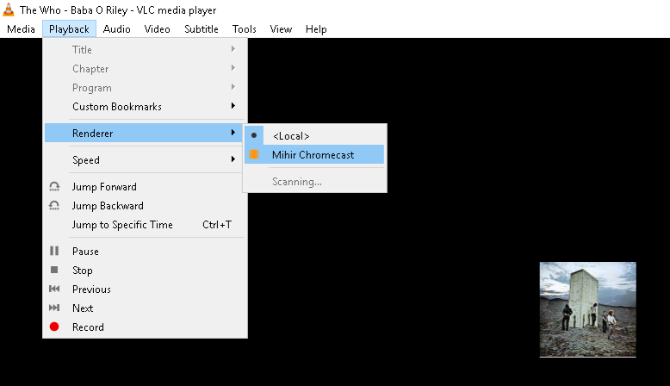
비디오 자습서: Ondesoft Spotify 음악 변환기를 사용하여 Spotify 음악을 MP3로 변환
사이드바
관련 기사
온데소프트 팁
더 >>- Sonos의 Spotify 무료 버전
- 무료 크리스마스 노래 다운로드
- 스포티파이에 대해 알아야 할 9가지
- Spotify 프리미엄 무료 받기
- Apple Watch에서 Spotify 재생
- Spotify를 MP3로 변환
- Spotify를 M4A로 변환
- Spotify를 WAV로 변환
- Spotify를 FLAC으로 변환
- iPod shuffle로 Spotify 재생 목록
- Spotify의 DRM 무료 음악
- Spotify에서 MP3 음악 다운로드
- 무료로 Spotify 음악 다운로드
- 프리미엄 없이 Spotify 음악 다운로드
- Spotify 노래를 외장 하드 드라이브에 다운로드
- MP3 플레이어에서 Spotify 음악 즐기기
- Spotify 프리미엄 무료 평가판 연장
- 무료 스포티파이 다운로더
- 무료 Spotify 녹음기
- 백업 Spotify 음악
- 차에서 Spotify 재생
- HomePod에서 Spotify 재생
- Spotify++ iOS AppValley에서 다운로드
- TweakBox에서 Spotify++ iOS 다운로드
- Spotify 음악을 오프라인에서 무료로 듣기
- Sandisk MP3 플레이어에서 Spotify 음악 듣기
- iPod에서 Spotify 듣기
- Amazon Echo에서 Spotify 음악 재생
- iPhone 없이 Apple Watch에서 Spotify 음악 재생
- Apple Watch에서 Spotify 음악 재생
- iPod Nano에서 Spotify 음악 재생
- iPod Shuffle에서 Spotify 음악 재생
- PS4에서 Spotify 음악 재생
- Roku에서 Spotify 음악 재생
- Sonos에서 Spotify 음악 재생
- Google Home에서 Spotify 음악 재생
- Spotify에서 노래 녹음
- Spotify 음악을 MP3로 녹음
- 스포티파이 DRM 제거
- Spotify 음악을 MP3로 저장
- 음악을 벨소리로 Spotify
- Spotify 무료 VS 프리미엄 비교
- 무료 Spotify 프리미엄 받기 - 해킹 없음
- Spotify 음악 다운로더
- 스포티파이 음악 품질
- Spotify 음악 녹음기
- Apple Watch에서 Spotify 오프라인 재생
- 4세대 iPod Touch의 Sptofy
- 스포티파이 프리미엄 APK
- 스포티파이 프리미엄 무료
- Spotify Premium은 노래를 다운로드하지 않습니다
- Spotify 노래를 사용할 수 없음
- 스포티파이 학생 할인
- Spotify에 로컬 음악 동기화
- iPod 기능에 Spotify 동기화를 더 이상 사용할 수 없음
- 스포티파이 VS. 조수 비교
- MP3 변환기에 무료 Spotify
- Spotify에서 MP3로 변환기
- Spotify 대 Apple 음악 비교
- 스포티파이 VS 사운드클라우드
- Apple TV로 Spotify 스트리밍
- Spotify를 Chromecast로 스트리밍
- Android에 Spotify 동기화
- 스포티파이 비주얼라이저
- Spotify 재생 목록 다운로더
- TV에서 iTunes 영화 보기
- 아이튠즈 DRM 제거
- 삼성 TV에서 Spotify 재생
- Spotify 호환 MP3 플레이어
- 가청 오디오북에서 DRM 제거
- 가청을 MP3로 변환
- 최고의 DRM 오디오 변환기 검토
- Apple의 FairPlay DRM: 알아야 할 모든 것
- 상위 8가지 음악 스트리밍 서비스
- 프리미엄 없이 Spotify에서 광고 차단
- Spotify 노래를 전화로 다운로드하는 방법
- Spotify를 Discord에 연결하는 방법
- Wear OS Smartwatch에서 오프라인으로 Spotify 재생






